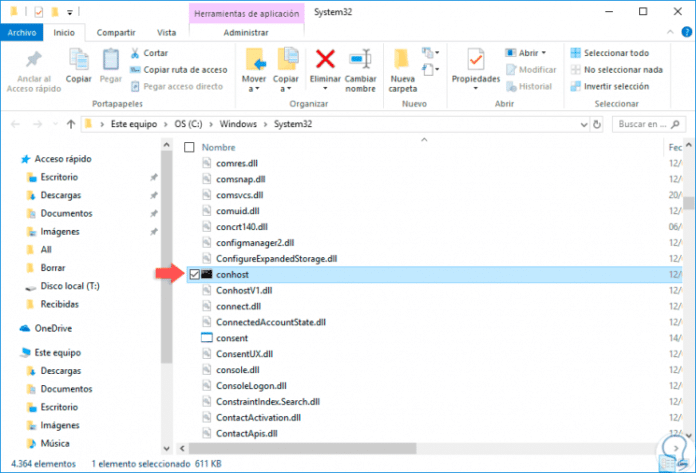Vu l’extension du nom du fichier, conhost.exe est un exécutable pour Windows. Cette classification ne permet pas pour autant de connaître son origine ou sa fonction. De plus, les virus se présentent souvent sous forme de fichiers exécutables. Ils peuvent par ailleurs usurper l’identité d’autres programmes. Ainsi, il est assez logique de se méfier de conhost.exe, en cas d’anomalie ou de dysfonctionnement système.
Qu’est-ce que signifie Conhost.exe ?
Conhost.exe renvoie normalement à un processus intégré aux systèmes Windows 7, Windows 8 et Windows 10 de Microsoft. Le nom de l’exécutable signifie d’ailleurs « Console Windows Host », soit « hôte de la console Windows ». Il sert notamment à mettre en relation l’invite de commande et l’explorateur Windows. Cela dit, le fichier peut aussi être utilisé par d’autres logiciels souhaitant accéder à la console CMD.
Concrètement, conhost.exe permet par exemple d’effectuer un glisser-déposer de fichiers ou de dossiers depuis l’invite de commande. Il peut également être sollicité par un autre programme au même moment. Par conséquent, l’exécution simultanée de plusieurs processus n’a rien d’alarmant sur un ordinateur sécurisé. Il est même courant de voir plus d’une instance conhost.exe dans le gestionnaire de tâche.
Pour un utilisateur Windows de longue date, conhost.exe peut être considéré comme le remplaçant de csrss.exe (Client Server Runtime Subsystem). Il hérite en effet de certaines attributions de ce processus critique qui a été intégré au noyau pour des raisons de sécurité. Ainsi, l’utilisateur n’a plus d’accès direct à CSRSS. Les services liés restent néanmoins accessibles via conhost.exe, un outil moins sensible.
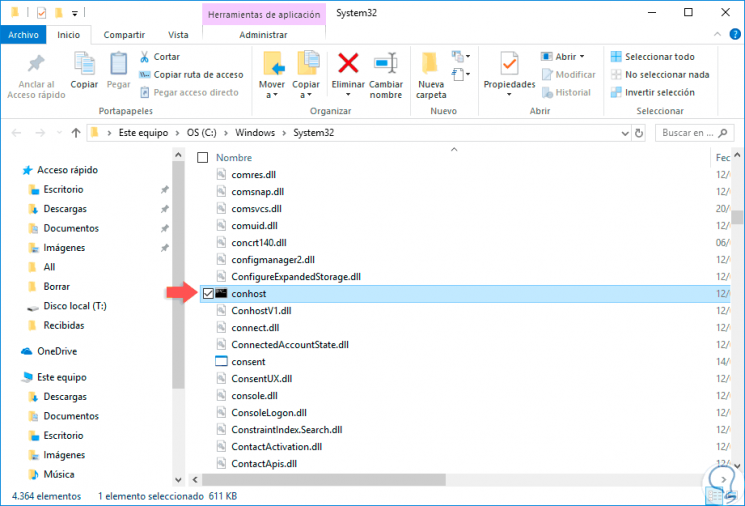
Dois-je m’inquiéter s’il y a le processus Conshost.exe sur mon ordinateur ?
La présence de conshost.exe est une anomalie sur tous les systèmes de Microsoft antérieurs à Windows 7. Elle peut éventuellement être intégrée à certaines versions de Windows 2008. En revanche, l’exécutable renvoie probablement à un cheval de Troie sur les systèmes anciens comme Vista et XP. Il s’agit même d’une certitude, si le gestionnaire de tâche affiche à la fois des instances conshost.exe et csrss.exe.
En cas de surconsommation de ressources, conhost.exe peut également indiquer une infection virale, à l’instar de l’erreur 0xc0000005 sous Windows. Le processus a généralement besoin de peu de mémoire pour fonctionner. Il utilise par ailleurs la RAM et le CPU sur une durée relativement courte. De ce fait, l’ordinateur est infecté par un virus ou contrôlé par un hacker, dès que conhost accapare la mémoire et le processeur.
Outre les malwares, les cryptomineurs font partie des programmes usurpant souvent l’identité de conhost.exe. Ces logiciels ne sont pas particulièrement malveillants. Cependant, certains mineurs les installent insidieusement sur les PC de tiers pour augmenter leur puissance de calcul. Ils détournent ainsi les ressources de nombreux internautes à leur insu. Les victimes se retrouvent finalement avec des machines fonctionnant au ralenti, mais consommant davantage de mémoire et d’énergie.
Comment supprimer de mon PC Conhost.exe ?
En tant que processus natif du système, conshost.exe est généralement stocké dans C:\Windowssystem32. Le dossier peut toutefois varier en fonction de l’installation en question. En tout cas, l’exécutable devrait se trouver parmi les fichiers système et autres programmes indispensables au bon fonctionnement de Windows. Il faudra alors le conserver au risque d’endommager l’OS de Microsoft. Selon le PC, le disque peut même être protégé contre l’ajout ou la suppression d’éléments.
Pour tout autre emplacement, conshost.exe peut être supprimé facilement comme n’importe quel autre fichier. Il suffit de le repérer et de l’effacer, de préférence de manière définitive avec un broyeur. La simple suppression est aussi envisageable, à condition de vider la corbeille après l’opération. Le gestionnaire de tâche doit ensuite être surveillé de près afin d’identifier rapidement les intrus. Pour ce faire, il faudra :
- Appuyer sur la combinaison de touches Ctrl+Maj+Echap ;
- Ouvrir l’onglet Détails ou Processus, selon la version de Windows ;
- Cliquer sur Plus de détails en bas de l’écran, si l’interface ne comporte pas d’onglet ;
- Trouver conshost.exe parmi les processus affichés ;
- Faire un clic droit sur le processus, puis sélectionner Ouvrir emplacement du fichier ;
- Vérifier le dossier contenant l’exécutable.
Le fichier conshost.exe est un programme indésirable, s’il n’est pas stocké dans le dossier système. Dans ce cas, il peut être effacé manuellement. Cette action devrait également être suivie d’un diagnostic à l’aide d’un antivirus ou d’un programme anti-cheval de Troie. Après l’analyse en profondeur, les logiciels malveillants seront automatiquement mis en quarantaine ou supprimés de l’ordinateur.